WarRockはP2P通信です(と公式は言っている)ので、ポート開放の手順を説明します。
まだ開けていない人はこの機会にぱっかーんとよろしく。
今回は
- WindowsXP
- バッファロー製のルータ【WHRシリーズ、WZR-G144N、WZR-144NH】
に絞って解説します。
他者製であっても大体は同じですので、参考にしてください。
一般的には、その会社のウェブサイトに行けば、オンラインマニュアルがありますので、そちらと併せてどうぞ。
- 参考になりそうなその他リンク
BUFFALO Q&A
BUFFALOオンラインマニュアル
WarRock公式手引き
ルータのポート開放
(1) TCP/IPを固定する
BUFFALOオンラインマニュアル に従って解説していきます。
に従って解説していきます。
併せて参考にしたい場合は、別ウィンドウで開いて、9番をクリックしてください。
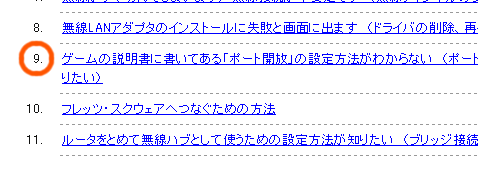
まず、コントロールパネルを開き、「ネットワークとインターネット接続」→「ネットワーク接続」の順にクリックします。
クラシック表示になっているときは、「ネットワーク接続」をダブルクリックします。
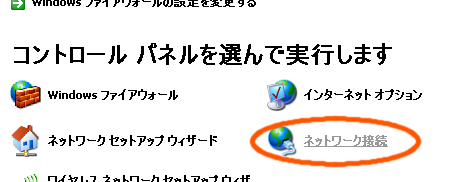
そして、「ローカルエリア接続」を右クリックし、【プロパティ】を選ぶ。
![]()
「インターネットプロトコル(TCP/IP)の項目を選択後、「プロパティ」を選択します。

【WHRシリーズ、WZR-G144N、WZR-144NH】であれば、次のように設定します。
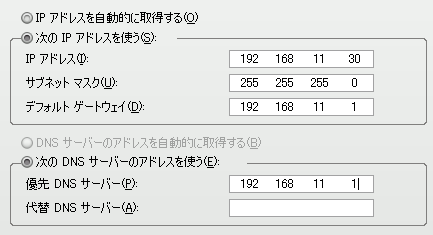
上の型番以外は
| WYRシリーズ | WZR-RS-G54HP、WZR-RS-G54 | その他 | |
| IPアドレス | 192.168.11.30 | 192.168.12.100 | 192.168.11.100 |
| サブネットマスク | 255.255.255.0 | 255.255.255.0 | 255.255.255.0 |
| ゲートウェイ | 192.168.11.1 | 192.168.12.1 | 192.168.11.1 |
| 優先DNSサーバー | 192.168.11.1 | 192.168.12.1 | 192.168.11.1 |
ここまでの設定が終わったら、一度インターネットに繋がるか試してください。
繋がらなかった場合、回線業者・プロバイダによっては、パソコン側に対して、業者から指定されているDNSアドレスを直接指定しないとインターネット接続が確立しない場合がございます。
業者からの設定資料内にDNSアドレスの記載が存在する場合は、DNSアドレスとして 192.168.11.1 の代わりに、業者が指定のDNSアドレスを設定してみてください。
(2) ルータの設定
自分のルータの設定画面を開きます。
- InternetExplorerなど、ブラウザを開いて下さい。
- そして、アドレス欄にルータのアドレスを入力します。
【WHRシリーズ、WZR-G144N、WZR-144NH】の場合は、192.168.11.1が初期値設定です。
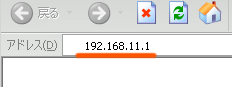
これ以外の機種の場合は、次のリンクを参照してください。
ルータアドレス初期値
- ユーザ名に【root】、パスワードは空欄にしてOK
ここからは、私の環境WHR-G54Sを参考にしていきます。
これ以外の機種でも基本は同じですので、似たような項目に気をつけてください。
詳細設定(アドバンスド)を選びます。

右メニューから[ネットワーク]‐[アドレス変換]をクリックします。
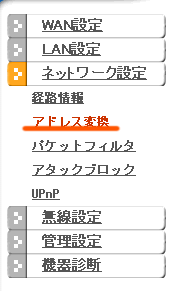
「ポート変換テーブルの編集」をクリックし、編集画面を開きます。
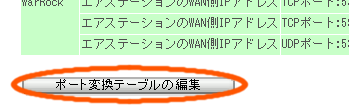
そして、各欄に以下の値を設定していきます。
| LAN側IPアドレス | TCP/UDP | 任意のポート |
| (1)で設定したIPアドレス | 任意のUDPポート | 5350 |
| 任意のTCPポート | 5310 | |
| 任意のTCPポート | 5330 | |
| 任意のTCPポート | 5340 | |
| 任意のTCPポート | 5910 |
一つ目だけUDPポートである点に注意してください。
- 一つ目の入力例
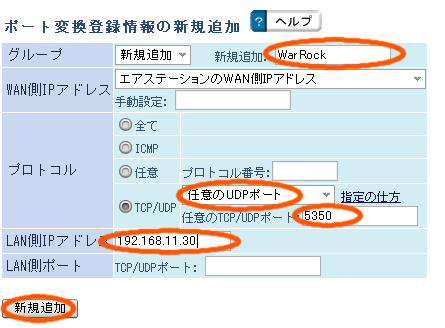
入力が終わったら「新規追加(ルールを追加)」をクリックして下さい。
以上の5つを設定し終わったら終了です。
なお、2つ目以降は【グループ】にWarRockが追加されているので、それを選びましょう。

参考リンク
質問・感想はこちらへ


 新規
新規 編集
編集 添付
添付 一覧
一覧 最終更新
最終更新 差分
差分 バックアップ
バックアップ 凍結解除
凍結解除 複製
複製 名前変更
名前変更 ヘルプ
ヘルプ
![[tip]](https://cdn.wikiwiki.jp/to/w/common/image/face/tip.gif?v=4) KGBからの
KGBからの